So beheben Sie das Problem „iPhone-Passcode abgelaufen“
„Auf meinem iPhone 13 Pro mit iOS 16.5 erscheint einfach die seltsame Meldung „Passcode abgelaufen“ mit einer Schaltfläche zum Ändern des Passcodes. Die Meldung erscheint immer wieder. Wie kann ich dieses Problem beheben?“ Für Technikexperten ist diese Meldung kein großes Problem. Es ist jedoch ärgerlich, wenn das Problem bei normalen Menschen auftritt. In diesem Artikel finden Sie praktische Lösungen, die Ihnen helfen, das Problem zu beheben. iPhone-Passcode abgelaufen Fehler ohne technische Fähigkeiten.
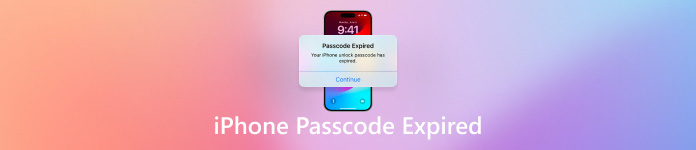
In diesem Artikel:
Teil 1: Warum das iPhone anzeigt, dass der Passcode abgelaufen ist
Im Allgemeinen ist ein iPhone-Passcode nach der Einrichtung unbegrenzt gültig, sofern Sie ihn nicht ändern. Mit anderen Worten: Der iPhone-Passcode läuft nicht ohne Grund ab. Warum läuft Ihr iPhone-Passcode ab?
Einer der wahrscheinlichsten Gründe ist, dass Ihr Gerät von einer Organisation kontrolliert wird und diese einen Ablaufzeitpunkt für den Passcode auf Ihrem iPhone festgelegt hat. Darüber hinaus können einige Apps oder Softwarefehler zu einer Schleife von Fehlern führen, bei denen das iPhone-Passwort abgelaufen ist. Dadurch bleibt Ihr iPhone hängen und kann auch nicht mehr geladen werden.
Teil 2: Das abgelaufene iPhone-Passwort einfach entfernen
Der einfachste Weg, einen abgelaufenen iPhone-Passcode zu entsperren, besteht darin, den alten Passcode vollständig zu entfernen. imyPass iPassGo ist ein leistungsstarkes Tool zum Entfernen von iPhone-Passwörtern. Es unterliegt keinen Einschränkungen. Noch wichtiger ist, dass es über eine benutzerfreundliche Oberfläche verfügt und für normale Benutzer leicht zu navigieren ist.

Über 4.000.000 Downloads
Entfernen Sie den abgelaufenen iPhone-Passcode mit einem einzigen Klick.
Unterstützt 4-stelligen/6-stelligen Passcode, Touch ID und Face ID.
Enthält Bonusfunktionen wie MDM-Entfernung.
Kompatibel mit der neuesten Version von iOS.
So entsperren Sie einen abgelaufenen iPhone-Passcode mit einem PC:
Scannen Sie Ihr iPhone
Führen Sie die beste iPhone-Passcode-Entsperrsoftware aus, nachdem Sie sie auf einem PC installiert haben. Es gibt eine weitere Version für Mac. Verbinden Sie Ihr iPhone mit einem Lightning-Kabel mit dem PC. Wählen Sie Passwort löschenund klicken Sie auf die Anfang Schaltfläche, um mit dem Scannen Ihres iPhones zu beginnen.

Tipp: Wenn Ihr iPhone-Passcode aufgrund der Mobilgeräteverwaltung abgelaufen ist, wählen Sie Entfernen Sie MDM und folgen Sie den Anweisungen, um Ihr Gerät zu entsperren.
Firmware herunterladen
Sobald Ihr iPhone erkannt wurde, überprüfen Sie die Geräteinformationen, wie Gerätekategorie, Gerätetyp, Gerätemodell, und iOS-Version. Wenn etwas falsch ist, korrigieren Sie es. Klicken Sie dann auf Anfang Schaltfläche, um die erforderliche Firmware herunterzuladen.

Entfernen Sie den abgelaufenen Passcode
Klicken Sie nach Abschluss des Firmware-Downloads auf das Freischalten , um das Entsperren des abgelaufenen iPhone-Passcodes zu bestätigen. Geben Sie dann 0000 um den Vorgang sicherzustellen. Wenn der Vorgang abgeschlossen ist, wird Ihr iPhone ohne Passcode neu gestartet.

Notiz: Da bei dem Vorgang alle Ihre Daten gelöscht werden, sollten Sie ein Backup erstellen. Beim Neustart Ihres iPhones können Sie das Backup wiederherstellen, um Datenverlust zu vermeiden.
Teil 3: 3 Lösungen zum Beheben eines abgelaufenen iPhone-Passcodes
Lösung 1: Ändern Sie den iPhone-Passcode
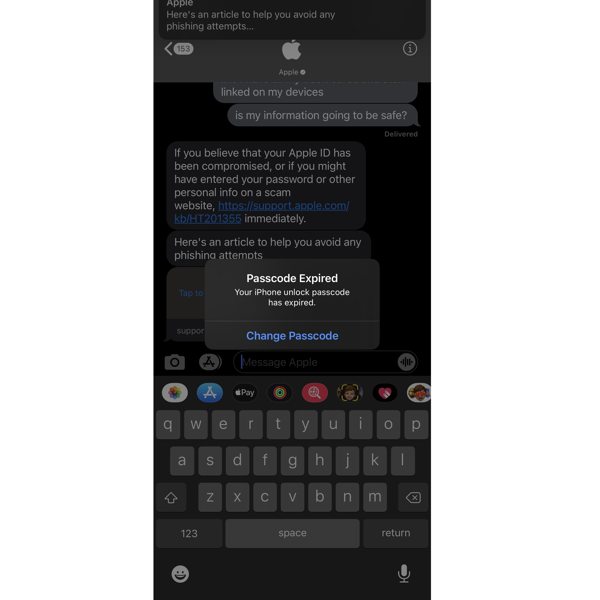
Die Meldung „iPhone-Passcode abgelaufen“ wird angezeigt und es gibt keine Schaltfläche zum Schließen. Ihr Apple-ID ist auch nicht aktiv. Sie können also den Anweisungen in der Nachricht folgen, um den Passcode zu ändern. Tippen Sie auf das Kennwort ändern Klicken Sie im Popup auf die Schaltfläche. Geben Sie dann einen neuen Passcode ein, überprüfen Sie ihn und bestätigen Sie die Änderungen. Das Popup sollte verschwinden.
Um zu verhindern, dass der iPhone-Passcode erneut abgelaufen ist, überprüfen Sie Ihre Einstellungen. Öffnen Sie die Einstellungen App, gehen Sie zu Allgemein, und wähle Profile und Geräteverwaltung, wählen Sie das MDM-Profil aus und tippen Sie auf Profil entfernen.
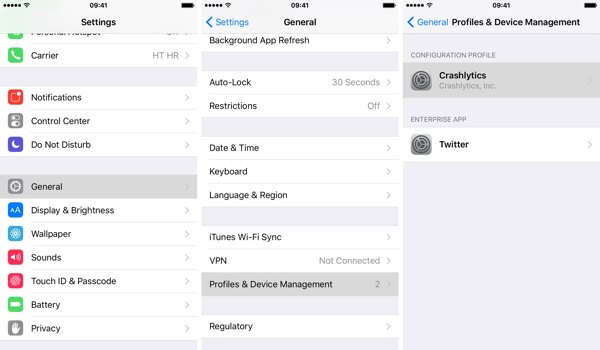
Lösung 2: Neustart des iPhone erzwingen
Eine weitere Lösung zur Behebung des Problems mit dem Ablauf des iPhone-Passcodes besteht darin, den Neustart Ihres Geräts zu erzwingen. Sie müssen nicht Entfernen Sie das Gerät von Ihrer Apple-ID. Obwohl die Lösung einfach ist, ist sie einen Versuch wert. Darüber hinaus werden mit dieser Lösung weder Ihre Daten noch Ihre Einstellungen auf Ihrem Gerät gelöscht.

Auf dem iPhone 8 und höher drücken Sie kurz die Lautstärke erhöhen Taste, drücken und schnell wieder loslassen Lautstärke runter Taste und halten Sie die gedrückt Seite Taste, bis Sie das Apple-Logo sehen.
Halten Sie auf dem iPhone 7/7 Plus die Lautstärke runter und Seite Tasten, bis das Apple-Logo erscheint.
Halten Sie auf dem iPhone 6s und älter die Heim + Schlaf/Wach Tasten, bis das Apple-Logo erscheint.
Lösung 3: Software mit iTunes/Finder aktualisieren
Wenn auf dem iPhone immer wieder die Meldung „Passcode abgelaufen“ angezeigt wird, können Sie nicht auf Ihr Gerät oder sonstige Funktionen zugreifen. Allerdings können Sie mit iTunes/Finder auch die Software aktualisieren. Dadurch kann der Fehler möglicherweise behoben werden.
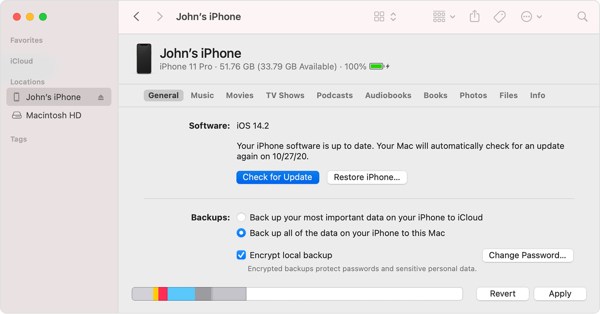
Verbinden Sie Ihr iPhone mit einem USB-Kabel mit einem Computer.
Öffnen Sie iTunes unter Windows oder macOS Mojave, klicken Sie auf das Telefon und gehen Sie zu Zusammenfassung Registerkarte. Führen Sie die Finder-App unter macOS Catalina aus, klicken Sie auf den Namen Ihres iPhones und gehen Sie zu Allgemein Tab.
Drücke den Nach Updates suchen und folgen Sie den Anweisungen auf dem Bildschirm, um die Software auf Ihrem iPhone zu aktualisieren.
Fazit
Dieser Leitfaden hat es erklärt Warum läuft der iPhone-Passcode ab? und wie man dieses Problem behebt. Wir haben vier Lösungen gezeigt und Sie können sie nacheinander ausführen, um das Problem zu beheben. imyPass iPassGo ist die ultimative Lösung. Wenn Sie weitere Fragen zu diesem Thema haben, schreiben Sie sie gerne unter diesen Beitrag.
Heiße Lösungen
-
iOS entsperren
- Überprüfung der kostenlosen iCloud-Entsperrdienste
- Umgehen Sie die iCloud-Aktivierung mit IMEI
- Mosyle MDM von iPhone und iPad entfernen
- Entfernen Sie support.apple.com/iphone/passcode
- Überprüfung des Checkra1n iCloud Bypass
- Umgehen Sie den Passcode für den iPhone-Sperrbildschirm
- So jailbreaken Sie das iPhone
- iPhone ohne Computer entsperren
- Auf den Besitzer gesperrtes iPhone umgehen
- iPhone ohne Apple-ID-Passwort auf Werkseinstellungen zurücksetzen
-
iOS-Tipps
-
Android entsperren
- So erkennen Sie, ob Ihr Telefon entsperrt ist
- Entsperren Sie den Samsung-Telefonbildschirm ohne Passwort
- Mustersperre auf Android-Gerät entsperren
- Überprüfung der Direktfreischaltungen
- So entsperren Sie das OnePlus-Telefon
- OEM entsperren und ausgegraute OEM-Entsperrung beheben
- So entsperren Sie ein Sprint-Telefon
-
Windows-Passwort

